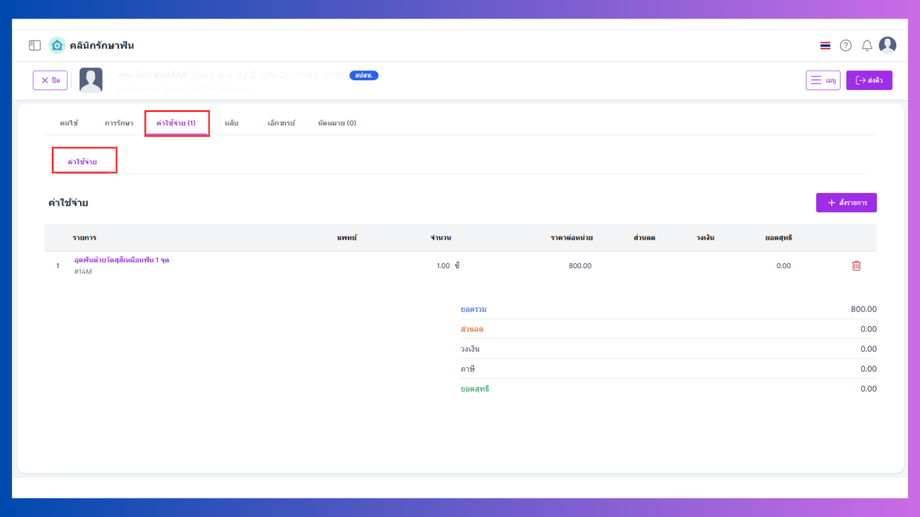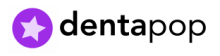ค่าใช้จ่าย
ค่าใช้จ่าย
เป็นหน้าแสดงรายละเอียดรายการสั่งรายการและสามารถจัดการรายการต่างๆได้อย่างสะดวกสบายซึงประเภทรายการที่แสดง มีดังนี้
รายการ
แพทย์
จำนวน
ราคต่อหน่อย
ส่วนลด
วงเงิน
ยอดสุทธิ
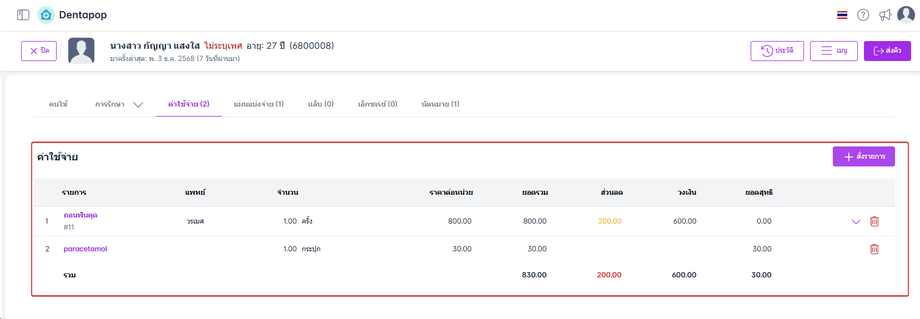
การสั่งรายการ
คลิกที่สั่งรายการ
ผู้ใช้งานสามารถดูขั้นตอนการสั่งรายการเพิ่มเติมได้ที่ -> การสั่งรายการ
เมื่อผู้ใช้งานสั่งรายการสำเร็จระบบจะบันทึกในค่าใช้จ่าย
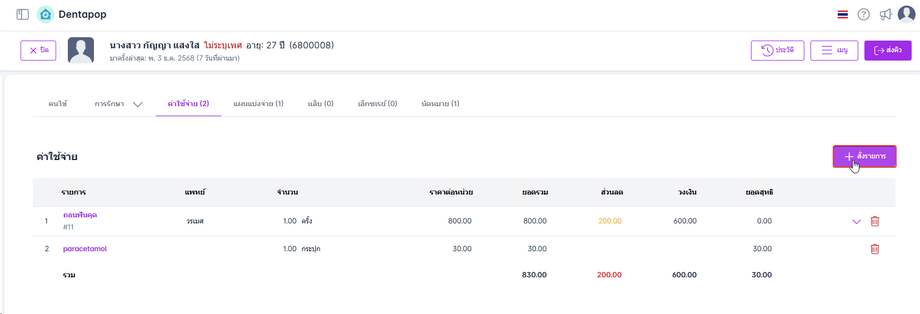
การจัดการรายการ
ผู้ใช้งานสามารถแก้ไขรายการที่สั่งมาแล้วได้ โดยมีขั้นตอนดังนี้
คลิกที่ชื่อรายการที่ต้องการแก้ไข
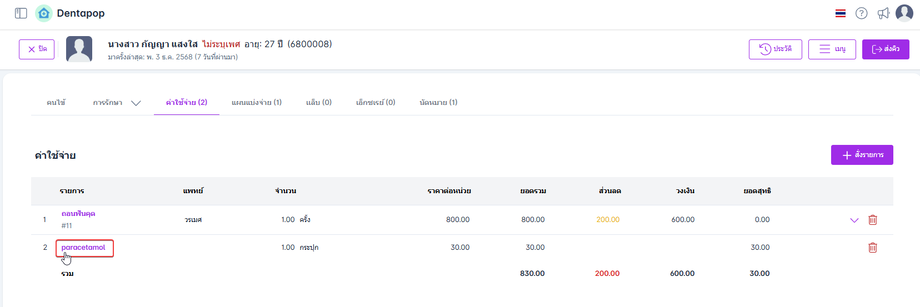
ระบบจะแสดงหน้าต่างรายละเอียดรายการให้ผู้ใช้งานคลิก แก้ไข
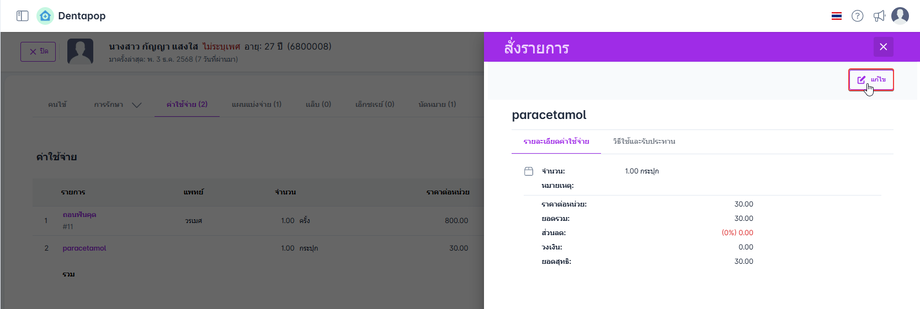
ผู้ใช้งานสามารถแก้ไข
จำนวน
ราคา
วิธีใช้และรับประทาน
แพทย์
ส่วนลด
รายละเอียดการสั่ง
หากผู้ใช้งานต้องการลบรายการ ผู้ใช้งานสามารถลบรายการได้
ผู้ใช้งานคลิก สั่งรายการเพื่อบันทึกรายกรที่แก้ไข
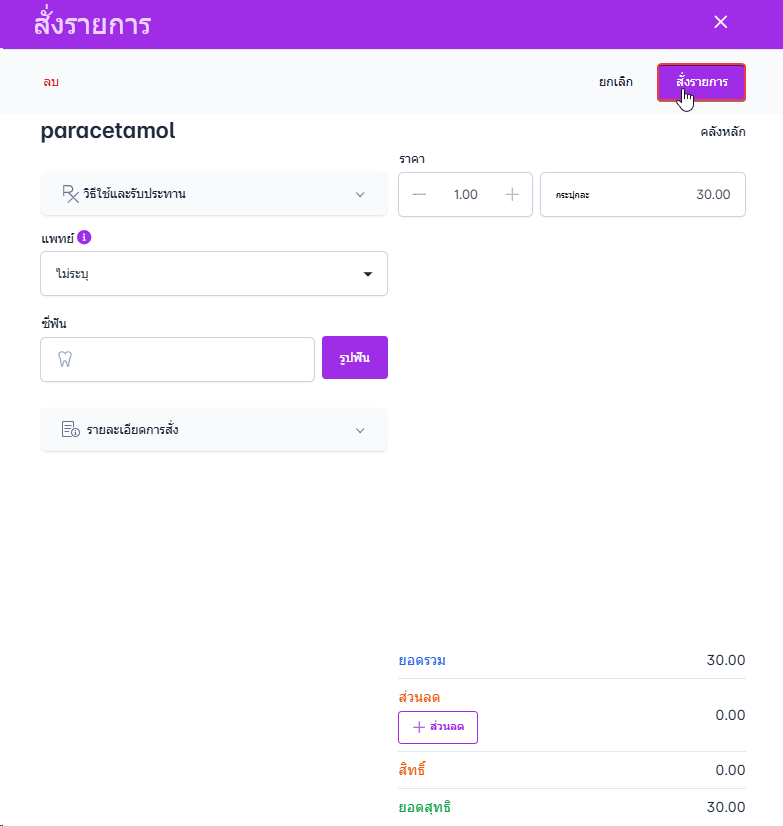
แผนแบ่งจ่าย
หัวข้อแผนแบ่งจ่ายจะแสดงรายการเมื่อ ผู้ใช้งานสั่งรายการและกำหนดแผนแบ่งจ่ายให้กับรายการนั้น
ผู้ใช้สามารถตั้งค่าแผนแบ่งจ่ายได้โดย การตั้งค่าแผนแบ่งจ่าย และสามารถดูการใช้งานได้ที่ การใช้งานแผนแบ่งจ่าย
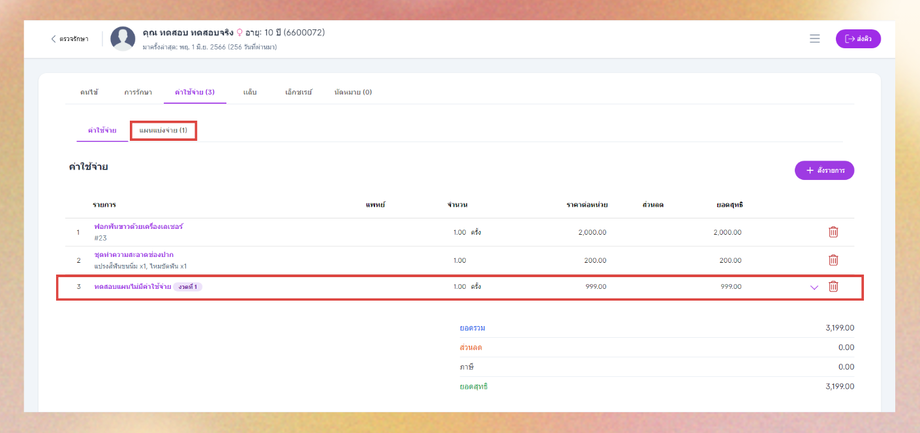
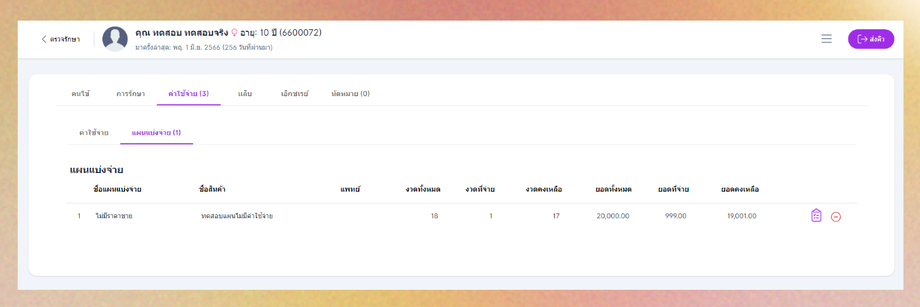
ค่าใช้จ่าย สปสช.
แสดงรายละเอียดรายการสั่งจ่ายให้ลูกค้า และสามารถจัดการรายการได้
รายละเอียดรายที่แสดง
การสั่งรายการ
คลิกที่สั่งรายการ
ผู้ใช้งานสามารถดูขั้นตอนการสั่งรายการเพิ่มเติมได้ที่ -> การสั่งรายการ
เมื่อผู้ใช้งานสั่งรายการสำเร็จระบบจะบันทึกในค่าใช้จ่าย
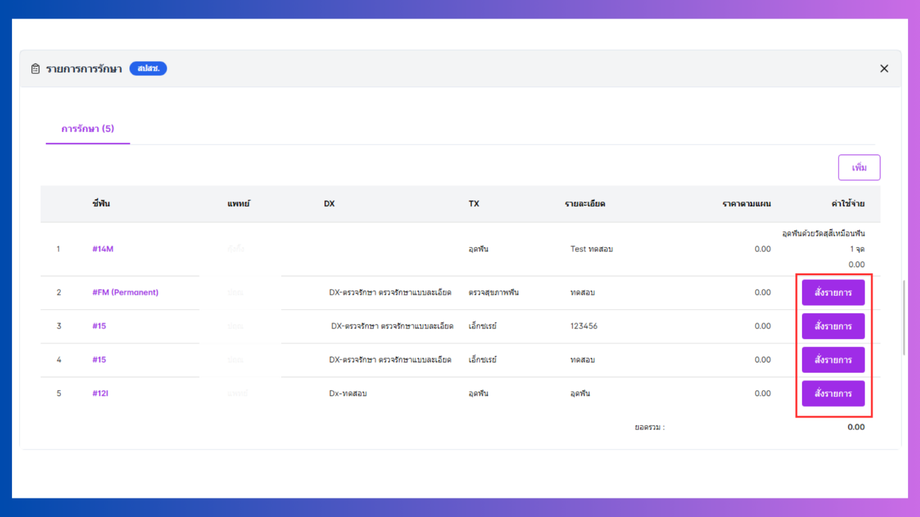
คลิกที่สั่งรายการจะมาที่หน้าสั่งรายการ เลือกรายการที่ต้องการสั่งรายการ
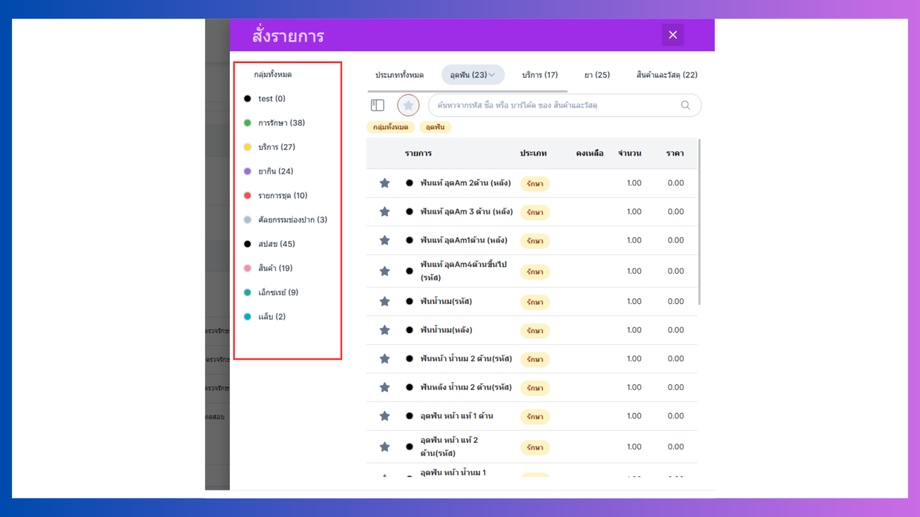
สามารถเลือกแพทย์ได้และระบุรายละเอียดการสั่งได้
จากนั้นกดที่สั่งรายการ
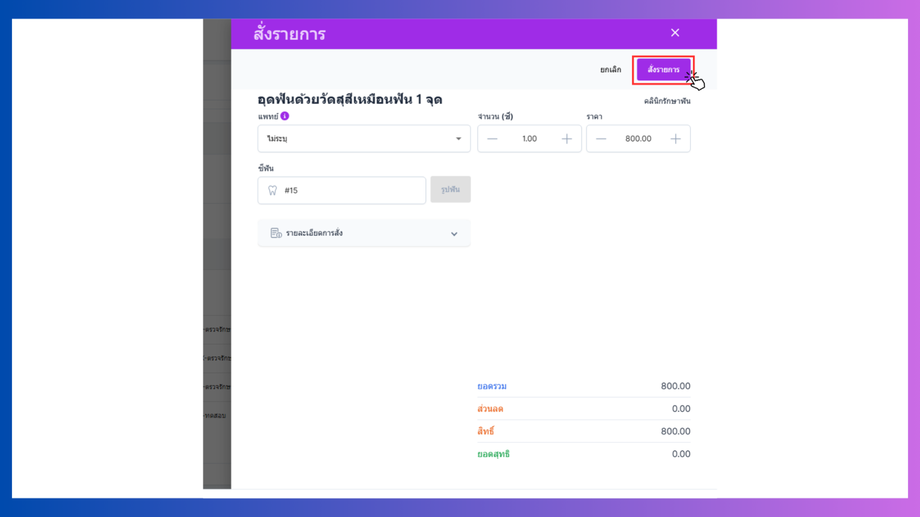
เมื่อทำการสั่งรายการแล้วข้อมูลจะไปแสดงที่แท็บค่าใช้จ่าย
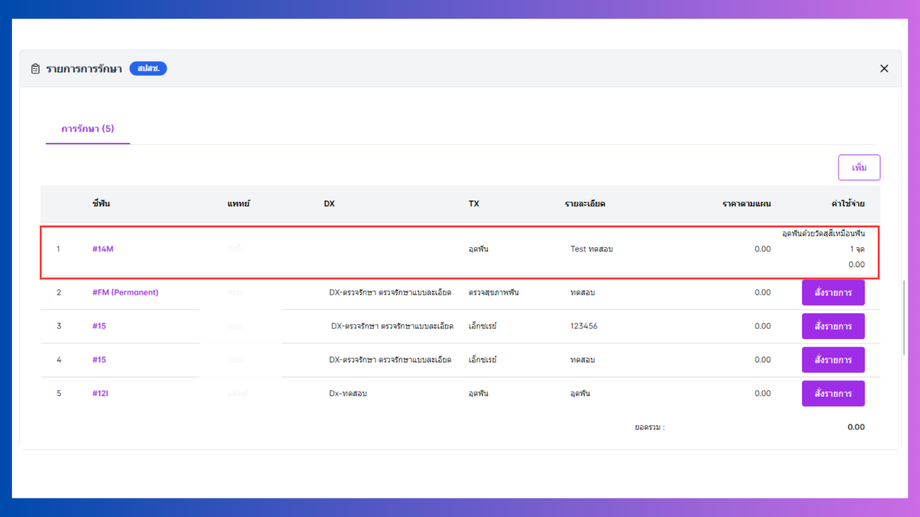
แท็บค่าใช้จ่ายจะแสดงรายการที่สั่ง แพทย์ จำนวน ราคา ยอดสุทธิ และสามารถ ลบ รายการที่สั่งได้